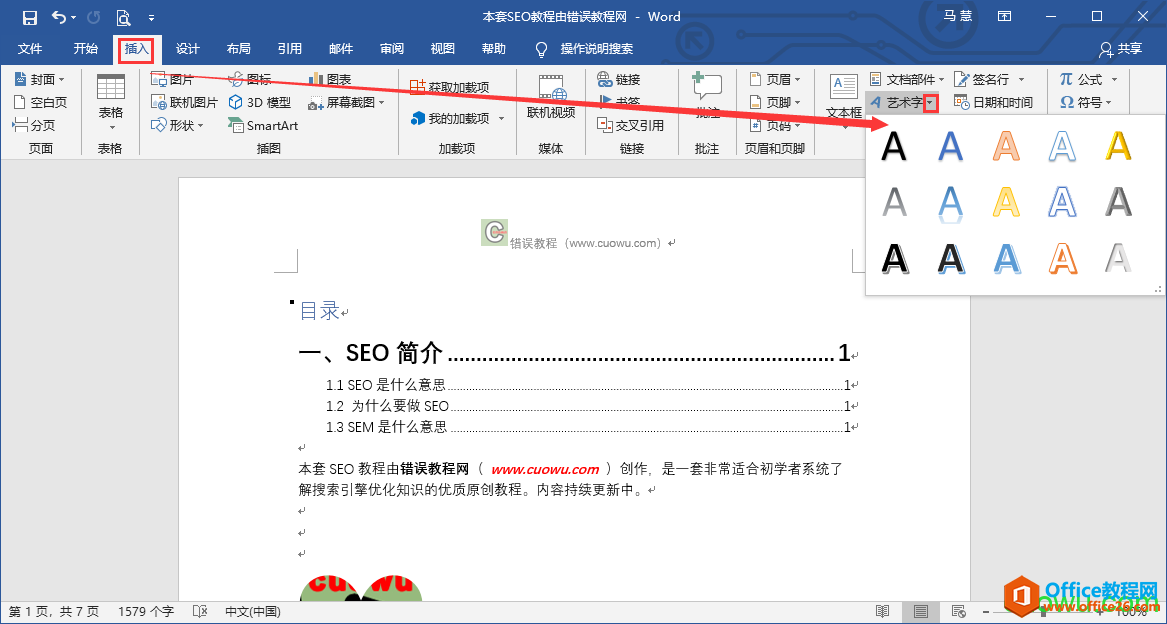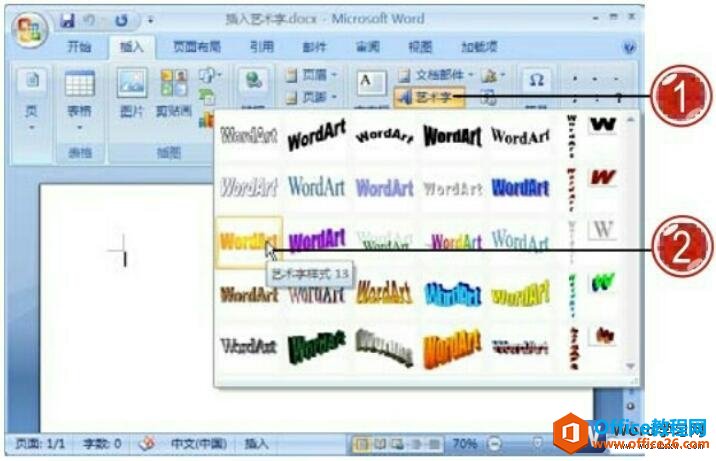摘要: 艺术字是word文档中具有特殊效果的文字,字体具有美观有趣、易认易识、醒目张扬等特性。在word 2013文档中使用艺术字不仅可以美化文档,还能突显要表达的内容。下...
摘要: 艺术字是word文档中具有特殊效果的文字,字体具有美观有趣、易认易识、醒目张扬等特性。在word 2013文档中使用艺术字不仅可以美化文档,还能突显要表达的内容。下... 艺术字是word文档中具有特殊效果的文字,字体具有美观有趣、易认易识、醒目张扬等特性。在word 2013文档中使用艺术字不仅可以美化文档,还能突显要表达的内容。下面介绍word 2013文档插入艺术字的具体操作步骤。
1、打开word文档。新建空白文档并命名为“产品宣传页”,然后切换至“插入”选项卡,单击“文本”选项组的“艺术字”下三角按钮,选择所需艺术字样式选项,如图1所示。

图1
2、插入艺术字文本框。这时可以看到,在文档中插入的所选艺术字样式的文本框,如图2所示。
word 2013调整文档页面显示比例
在一些大型word文档中,设置页面的显示比例为100%时,文档内容可能无法显示完整,这时就需要调整页面的显示比例,以方便查看整个文档。下面介绍word2013调整文档页面显示比例的操作。

图2
3、输入文本。在插入的艺术字文本框中输入所需文本,效果如图3所示。

图3
我们不仅可以word2013文档插入艺术字,还可以将现有文本转换为艺术字。我们只需要选中要转换为艺术字的文本,切换至“插入”选项卡,单击“文本”选项组中的“艺术字”下三角按钮,在下拉列表中选择合适的艺术字样式,即可将所选文本转换为艺术字。
word 2013的5种工作视图方式
Word2013提供了页面视图、阅读视图、Web版式视图、大纲视图和草稿视图5种视图模式,在进行文档内容显示和操作时,可以根据不同的需要选择不同的视图模式。在Word2013中,选择不同的视图方